Содержание
Как сделать стол в Майнкрафте
Содержание:
- Зачем делать стол в майнкрафт
- Несколько способов создания столиков в майнкрафте
- простой стол из нажимной плитки и забора
- стол из каменной плиты и забора
- с несколькими нажимными плитками
- используем ступеньки
- из поршня
- из нескольких поршней
- Крафтим с модом jammy furniture mod
- Создаем с помощью мода BiblioCraft
Приветствую всех майнкрафтеров, великих декораторов и привередливых, в хорошем смысле слова, специалистов по интерьеру в майнкрафте.
Спешу успокоить тех обитателей мира майнкрафт, у которых слишком много забот по выживанию и которым пока не до украшения жилища. Никакой практической пользы от столиков нет, если не принимать красивый интерьер за обязательное условие проживания в майнкрафте. Так что, друзья мои, если вы покончили с остальными делами, пора приниматься за украшение своего дома. А в таком деле, помимо остального, немаловажную роль играет также и стол.
Итак, друзья мои, как сделать стол в minecraft? Хочу отметить, однозначного ответа на этот вопрос нет, так как стол не является отдельным блоком, который можно скрафтить. Поэтому приходится проявлять смекалку и делать его из различных предметов, на первый взгляд, не имеющих к столикам отношение. Тут важно дать волю воображению и не бояться экспериментировать. Мы представим вашему вниманию несколько способов, которые помогут вам сориентироваться. С вашего разрешения, рассмотрим все это дело более подробно.
Обычный столик с помощью забора!
Начнем делать обычный стол из необычных предметов. Для этого, втыкаем в нужном месте забор, вернее «колышек» от него:
Ставим на него нажимную плиту и все готово: получился довольно симпатичный стол «тет-а-тет».
Создаем из забора и каменной плиты
Теперь, друзья мои, делать будем, чуть более большой стол: из того же заборчика и каменной плиты. Устанавливаем сначала забор, как на рисунке, а на него уже каменные плиты. Вместо каменных можно использовать другие, например, березовые.
Вместо каменных можно использовать другие, например, березовые.
То же самое, но с несколькими нажимными плитками
На ту же основу из забора, ставим четыре нажимные плитки, получается очень даже неплохо:
Создаем столики с помощью ступенек
Да, друзья, не смейтесь, тут все вполне серьезно: нам предстоит сделать стол из обычных ступенек (подробнее о них читайте в статье как сделать ступеньки в майнкрафте). Для этого сначала устанавливаем два любых вспомогательных блока. Расстояние между ними оставляем опять же в два блока и, «прицелившись» крестиком в верхнюю часть этих блоков, устанавливаем ступеньки. Таким образом, они ставятся перевернутыми, что и требовалось. Теперь убираем вспомогательные и наш стол готов.
С помощью одного и нескольких поршней
В нашем удивительном кубическом мире майнкрафт механизмы в майнкрафт можно использовать не только по назначению, но также и для других нашихтцелей. В данном случае, для создания столика используем обычные поршни (подробнее — как сделать поршень в майнкрафте).
В данном случае, для создания столика используем обычные поршни (подробнее — как сделать поршень в майнкрафте).
Для этого надо будет сделать ямку в нужном месте глубиной в два блока. Устанавливаем на дно красный факел — он будет держать механизм в активированном состоянии.
Туда ставим поршень, причем крестик направляем на боковые стенки ямы. И поршень при этом встает сразу включенным.
Можно сделать стол побольше, используя четыре поршня. Принцип тот же, просто ямку копаем 4х4 и ставим на дно четыре красных факела. Потом, по очереди, ставим поршни.
Но это еще не все, дорогие майнкрафтеры, если установить замечательный мод Jammy Furniture, с его помощью можно сделать красивую мебель для всего дома, в том числе и симпатичные столики:
А вот следующий, не менее хороший мод — BiblioCraft, добавляет в майнкрафте невероятное количество новой мебели и много других полезных вещей. С его помощью можно сделать даже не один, а целых два вида новых столиков: журнальный и письменный.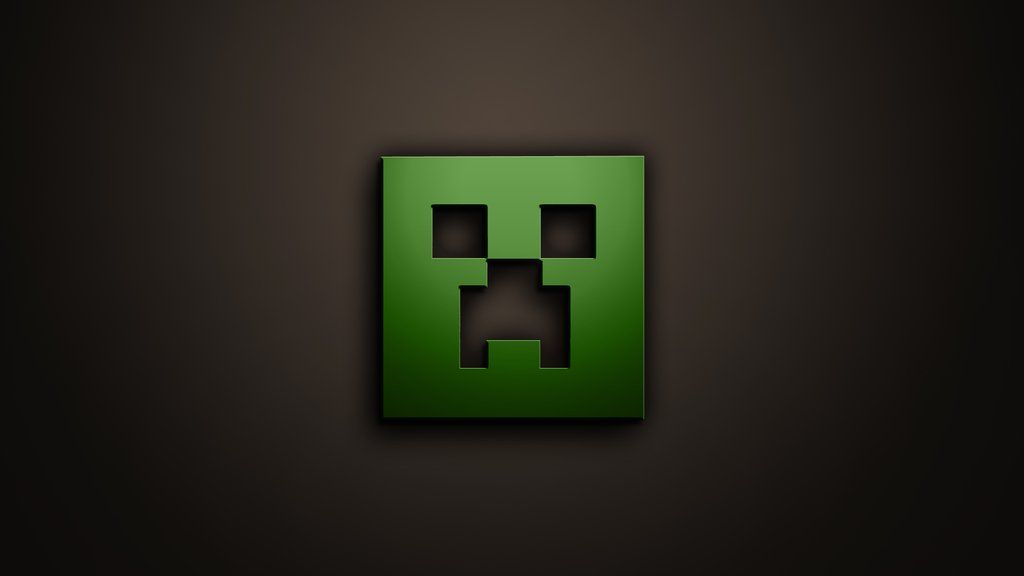
Стол зачарований. Все секреты Minecraft
Стол зачарований. Все секреты Minecraft
ВикиЧтение
Все секреты Minecraft
Миллер Меган
Содержание
Стол зачарований
Щелкните правой кнопкой мыши по столу зачарований, чтобы открыть экран с ячейкой для предмета, и тремя кнопками, которые соответствуют трем вариантам зачарования.
Используя стол зачарований, вы не знаете, какое заклинание было применено, пока не заберете предмет
Каждый вариант показывает количество опыта, необходимого для применения заклинания. Если вы находитесь на уровне 20, а заклинание стоит 2, то вы опуститесь на уровень 18, как только щелкнете по кнопке, чтобы наложить на предмет чары. Варианты заклинаний отображаются произвольно, однако они не должны конфликтовать с уже наложенным заклинанием. Вы не узнаете, какое заклинание было применено, пока не уберете инструмент со стола. (Письмена на кнопках – это случайные слова, составленные из букв алфавита, созданного в старой компьютерной игре Commander Keen. Надписи не влияют на ваш выбор или заклинание.)
(Письмена на кнопках – это случайные слова, составленные из букв алфавита, созданного в старой компьютерной игре Commander Keen. Надписи не влияют на ваш выбор или заклинание.)
Чем больше книжных полок находится вокруг стола зачарований, тем больше выбор заклинаний и тем дороже они стоят. Максимальное количество полок – пятнадцать. Необходимо оставить один блок пустого пространства между книжными полками и столом зачарований, а высота книжных полок должна быть равной высоте стола или превышать ее. Если вы поставили так много книжных полок, что теперь вам не хватает очков опыта для наложения чар высокого уровня, уменьшите силу заклинаний, поместив факелы с той стороны полок, которая направлена к столу.
Чтобы увеличить силу своего стола зачарований, поместите на расстоянии двух блоков вокруг него книжные полки. Вы увидите магические символы, парящие от полок к книге на столе зачарований
Можно уменьшить силу книжной полки, если поместить на нее факел
Данный текст является ознакомительным фрагментом.
Рабочий стол
Рабочий стол
Что такое РАБОЧИЙ СТОЛ. То же самое, что и в жизни: поверхность, на которой расположены папки, документы, средства для ведения этих документов, всяческие вспомогательные штучки.Стол может быть аккуратно прибран, всё на своём месте, всё по стопочкам, каждая
Рабочий стол
Рабочий стол
Как правило, на Рабочем столе пользователь хранит значки файлов и папок, с которыми работает чаще всего, а также ярлыки необходимых программ. На Рабочем столе открываются окна приложений, поэтому очень важно спроектировать его внешний вид в соответствии со
Рабочий стол
Рабочий стол
А начнем мы с изучения параметров реестра, связанных с настройкой Рабочего стола. Версия Windows на Рабочем столеСуществует возможность вывода номера версии и номера сборки Windows в нижнем правом углу Рабочего стола. Для этого создайте параметр PaintDesktopVersion типа DWORD
Версия Windows на Рабочем столеСуществует возможность вывода номера версии и номера сборки Windows в нижнем правом углу Рабочего стола. Для этого создайте параметр PaintDesktopVersion типа DWORD
4.2.1. Рабочий стол KDE
4.2.1. Рабочий стол KDE
Рабочий стол KDE состоит из трех частей:1. самого рабочего стола, на котором могут размещаться значки файлов, каталогов и устройств;2. управляющей панели, которая используется для запуска программ;3. панели задач, которая предназначена для переключения
5.6.3. Удаленный рабочий стол
5.6.3. Удаленный рабочий стол
Система X.Org позволяет удаленно подключаться к вашему рабочему столу. Вы можете разрешить другим пользователям или наблюдать, или управлять вашим рабочим столом. В первом случае подключившиеся пользователи смогут только смотреть на «картинку»,
2.
 Рабочий стол
Рабочий стол
2. Рабочий стол
В переводе с итальянского слово vista означает «новые возможности», «открывающиеся перспективы». Как заявляют в Microsoft, название новой операционной системы выбиралось очень тщательно: сначала оно было протестировано среди сотрудников корпорации, а затем в
Рабочий стол
Рабочий стол
Корзина
Всплывающая подсказкаКогда вы подводите курсор к значку Корзина на Рабочем столе, то появляется всплывающая подсказка следующего содержания: «Используется для временного сохранения файлов и папок, которые были удалены». Для изменения этой надписи
Стол
Стол
Эргономичный дизайн офисного стола отличается от обычных прямоугольных конструкций. Посмотрим на человека за обычным офисным столом – сразу заметны следующие ограничения и неудобства:• большое расстояние до монитора и рабочих материалов;• ограниченное
2.
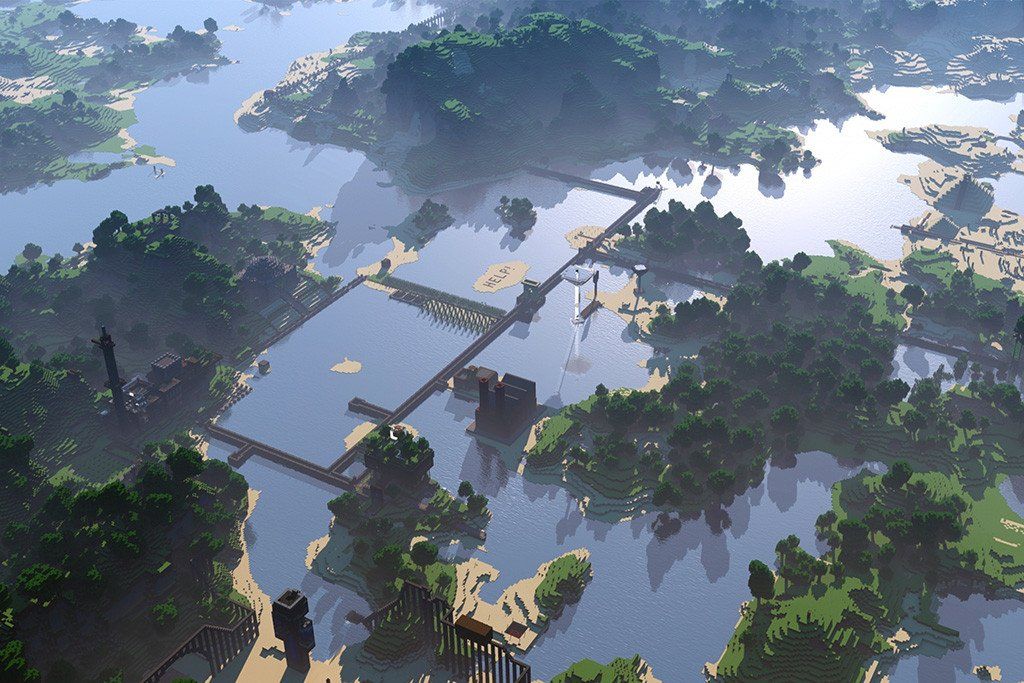 1. Рабочий стол
1. Рабочий стол
2.1. Рабочий стол
В данном разделе мы остановимся на некоторых элементах Рабочего стола: папках Документы и Компьютер, Корзина и
Рабочий стол
Рабочий стол
Через короткое время после включения нетбука на экране появляется Рабочий стол. Он занимает всю поверхность экрана.
На Рабочем столе могут находиться различные значки, по нему перемещается стрелка — указатель мыши.В нижней части Рабочего стола расположена
Рабочий стол
Рабочий стол
Сегодня каждая операционная система, оснащенная графическим интерфейсом (то есть способная работать с окнами), включает такой важный элемент, как Рабочий стол. Если говорить простым языком, то Рабочий стол – это то, что находится за всеми окнами.На Рабочий
1.
 3. Рабочий стол Mac OS X
3. Рабочий стол Mac OS X
1.3. Рабочий стол Mac OS X
Рабочий стол Mac OS X (рис. 1.11) очень похож на рабочий стол Windows. Конечно, есть свои особенности и своя терминология.
Рассмотрим элементы рабочего
Рабочий стол
Рабочий стол
Ну вот, опять работа, скажете вы. На работе рабочий стол, дома рабочий стол. Когда же отдыхать будем? А где обещанное легкое и непринужденное обучение? Подождите расстраиваться. Ничего собирать и передвигать не будем. Хотя… А давайте рабочий стол оформим
Стол для компьютера
Стол для компьютера
Существует множество видов компьютерных столов, но большинство из них не соответствует требованиям эргономики.
ЦИТАТА
9.5. Конструкция рабочего стола должна обеспечивать оптимальное размещение на рабочей поверхности используемого оборудования с
Стол со стеклом
Стол со стеклом
Стол со стеклянной поверхностью позволит вам снять прозрачные и полупрозрачные объекты в контровом свете. Для этих целей вполне подойдет мебельный стол, у которого поверхность представляет собой лист стекла. Также для съемки достаточно использовать
Для этих целей вполне подойдет мебельный стол, у которого поверхность представляет собой лист стекла. Также для съемки достаточно использовать
Лучшая сборка ПК для Minecraft | The Essential Guide
Хотите знать, почему Minecraft так нравится детям и геймерам всех возрастов? Это игра, которая позволяет вам создавать практически все что угодно. Пользователи могут создавать что угодно, включая собственные дома, собственную броню и даже создавать собственные инструменты. Это также отличный способ научить детей программировать!
Но если вам интересно, какая сборка ПК лучше всего подходит для полноценного использования Minecraft и игрового процесса, то вы читаете нужную статью.
Лучшие готовые ПК для игры в Minecraft не обязательно должны обладать сногсшибательными характеристиками. Но если вы хотите более захватывающего игрового процесса, ПК с лучшими характеристиками может помочь улучшить ваш игровой процесс. Вы получите более четкую анимацию, более плавную частоту кадров и, возможно, меньше лагов в играх.
Вы получите более четкую анимацию, более плавную частоту кадров и, возможно, меньше лагов в играх.
Приобретение хорошего игрового ПК не только делает игру приятной. Правильный компьютер определенно может сделать все, что угодно, в том числе помочь вашим детям научиться программировать!
Minecraft доступен в двух версиях для ПК: Bedrock и Java.
Наличие ПК, созданного для игры, позволяет тестировать шейдеры и моды, которые могут изменить общее ощущение и внешний вид игры.
Используя Bedrock, вы можете проверить улучшения RTX, используя подходящий графический процессор.
Хотите приобрести себе лучшую сборку ПК для игры в Minecraft? Мы перечислили, как вы можете найти или создать лучший ПК для Minecraft.
Содержание
Вы думаете о лучшей настройке ПК для игры Minecraft? Вы можете попробовать ABS Master ALI570.
Этот великолепный выбор сочетает в себе надежное качество и доступную цену. Бренд Newegg ABS известен своими непатентованными деталями и красивой сборкой.
Бренд Newegg ABS известен своими непатентованными деталями и красивой сборкой.
Это также отличное дополнение к другим компьютерным играм для проецирования четкой графики.
ABS Master ALI570 оснащен процессором Intel Core i5-11400F, графическим процессором NVIDIA RTX 3060, 16 ГБ оперативной памяти DDR4-3200 и твердотельным накопителем M.2 PCIe NVMe емкостью 512 ГБ. Удивительно?
Он также построен на материнской плате Intel B650. С несколькими элементами освещения он заключен в корпус Rosewill Spectra D100 ATX.
Если вы из тех геймеров, которые хотят сильно изменить свои настройки, чтобы игра выглядела потрясающе и придала ей индивидуальный подход, Alienware Aurora R13 обеспечит вам максимальную производительность.
Хотите изменить свой Java Minecraft с помощью шейдеров и модов, которые больше не воспринимаются как виртуальный игровой процесс?
Alienware Aurora R13 позволяет вам видеть все с кристальной четкостью и скоростью. Самое необыкновенное творение Dell — это процессор Intel Core i9-12900KF 12-го поколения, 128 ГБ ОЗУ DDR4 или 64 ГБ ОЗУ DDR5, а также графический процессор NVIDIA RTX 3090 или AMD Radeon RX 6900 XT, заключенный в элегантный стильный корпус. , уникальный и надежный корпус.
Самое необыкновенное творение Dell — это процессор Intel Core i9-12900KF 12-го поколения, 128 ГБ ОЗУ DDR4 или 64 ГБ ОЗУ DDR5, а также графический процессор NVIDIA RTX 3090 или AMD Radeon RX 6900 XT, заключенный в элегантный стильный корпус. , уникальный и надежный корпус.
MSI MPG Trident 3
Компактный, крутой и безумно хороший.
Не хотите, чтобы колоссальная сборка ПК для Minecraft занимала так много места на вашем рабочем столе или в гостиной?
MSI MPG Trident 3 предлагает вам массу игрового оборудования, спрятанного в маленьком корпусе. Он размером с консоль последнего поколения, выглядит тонким и бесспорно стильным.
MSI MSI Trident 3 оснащен процессором Intel Core i5-11500F, графическим процессором RTX 3060, 16 ГБ ОЗУ и твердотельным накопителем на 512 ГБ для невероятной производительности Minecraft.
HP Omen 30L
Если вы хотите настроить свой ПК для выполнения различных функций, HP Omen 30L без проблем подойдет для будущих обновлений.
HP Omen 30L поставляется в различных конфигурациях. ЦП HP Omen 30L включает варианты Intel Core 11-го поколения или AMD Ryzen 5000, а также высокопроизводительную графическую карту RTX 30-й серии (GPU).
Выглядящий старомодным, но по-прежнему впечатляюще, он поставляется в элегантном футляре, с которым можно легко экспериментировать для будущих обновлений.
Мы упоминали об этом? Вы можете масштабировать аппаратное обеспечение HP Omen 30L в зависимости от вашего бюджета, чтобы добавить еще немного баффа. Вы определенно можете включить графический процессор NVIDIA RTX 3070, процессор Intel Core i9-11900K 11-го поколения или процессор AMD Ryzen 9 5900X.
Нужно больше энергии? Не забудьте проверить его более мощного брата HP Omen 45L.
Dell XPS 8950
50 делает свое дело.
Не любите RGB-подсветку и стилизованный корпус для ПК? Этот инновационный, но минималистский дизайн обеспечивает потрясающую простоту. Dell XPS 8950 предлагает процессор Intel Core i9-12900K 2-го поколения, графический процессор NVIDIA RTX 3080 Ti или AMD Radeon RX 6900 XT, 128 ГБ ОЗУ, жесткий диск на 2 ТБ и твердотельный накопитель на 2 ТБ. Лучший ПК для Minecraft
Dell XPS 8950 предлагает процессор Intel Core i9-12900K 2-го поколения, графический процессор NVIDIA RTX 3080 Ti или AMD Radeon RX 6900 XT, 128 ГБ ОЗУ, жесткий диск на 2 ТБ и твердотельный накопитель на 2 ТБ. Лучший ПК для Minecraft
Если вы страстный поклонник кристально чистой графики или просто хотите более быструю и надежную игру, обратите внимание на несколько ключевых моментов.
Установка модов в Minecraft может значительно повысить производительность игры.
Для достижения той же производительности некоторые моды могут даже потребовать от вас дополнительных затрат.
Однако существуют также моды оптимизации, которые пытаются в некоторой степени снизить общие требования к оборудованию для вашего игрового процесса.
Моды
Вы определенно можете изменить игровой процесс Minecraft, установив моды.
Многие моды предназначены для улучшения графики вашей игры или персонализации игрового процесса с помощью дополнительных функций. Но одно можно сказать наверняка, это заставит вашу игру ожидать немного больше работы на вашем оборудовании.
Но одно можно сказать наверняка, это заставит вашу игру ожидать немного больше работы на вашем оборудовании.
Модификации могут значительно повысить потребность игры в надежном, быстродействующем оборудовании. Ваш компьютер, который достаточно хорошо работает в разрешении 4k, может иметь посредственную производительность только с установленными графическими модами.
Если вы являетесь поклонником шейдерных модификаций для улучшения общего визуального оформления вашей игры, вы определенно должны быть готовы к тому, что вам потребуется больше от вашего оборудования.
Существуют и другие неграфические моды, которые помогут вам сократить расходы на некоторые аппаратные требования Minecraft. Хотя эти моды будут иметь разные результаты для общей системы, производительности и версии Minecraft, которую вы используете для игры.
Кадров в секунду
Кадров в секунду (FPS) используется для измерения количества изображений, которые ваш компьютер может генерировать каждую секунду.
Это означает, что более высокий FPS означает, что ваш экран будет отображать больше изображений в секунду. Вы сможете увидеть более плавную анимацию с более высокой скоростью. Низкий FPS может сделать вашу игру пиксельной или тормозной, что будет громоздко при отправке.
Более высокое разрешение для лучшего опыта Minecraft
Разрешение — это количество пикселей на вашем экране. Это означает, что высокое разрешение дает вам больше пикселей, больше пространства и деталей. Более низкое разрешение означает меньшее количество пикселей и иногда мало места.
Если вы используете обычный ноутбук или устаревший игровой монитор, скорее всего, у вас будет низкое разрешение.
Но если вы сравниваете лучшие ПК для Minecraft, стремитесь к более высокому разрешению.
Официальные рекомендации Minecraft по требованиям к оборудованию и спецификациям
Выбор лучшего ПК для Minecraft может быть немного сложным, если вы не знаете, что Minecraft сам по себе требует некоторых игровых требований для того, чтобы игра проходила гладко.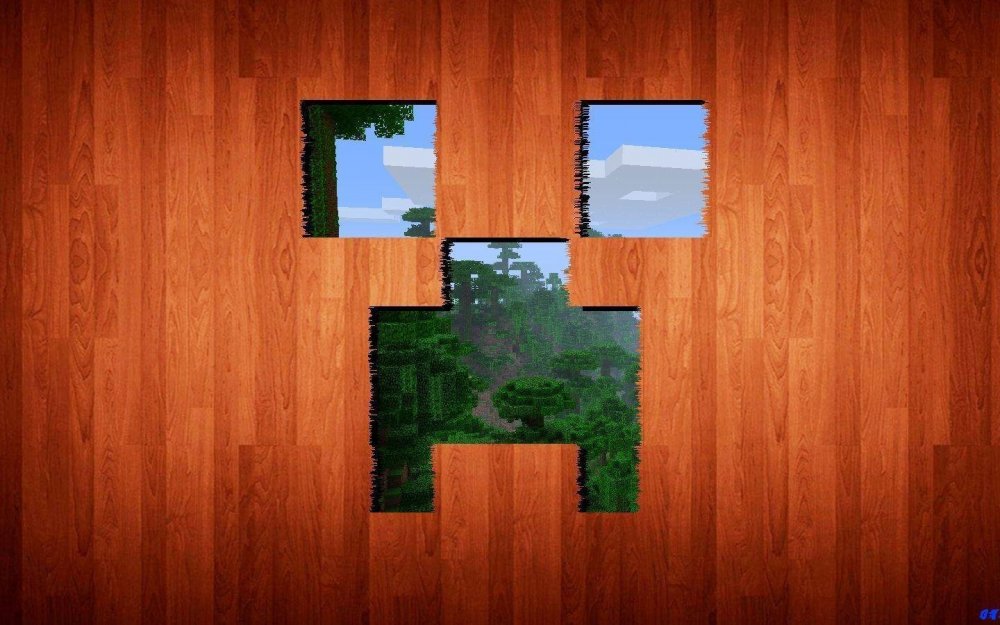
Чтобы избежать зависаний серверов, плохой графики и неэффективного игрового процесса, Mojang перечислил несколько ключевых моментов.
Официальные минимальные системные требования Minecraft:
- Объем оперативной памяти не менее 2 ГБ
- Объем жесткого диска должен быть не менее 200 МБ для размещения Game Core и других файлов
- Процессор должен быть не ниже Intel Pentium D или AMD Athlon 64 (K8) 2,6 ГГц
- Интегрированный графический процессор должен быть Intel HD Graphics или AMD (ранее ATI) Radeon HD Graphics с OpenGL 2.1
- Между тем, если вам нужен дискретный графический процессор, рекомендуется Nvidia GeForce 9600 GT или AMD Radeon HD 2400 с OpenGL 3.1.
Итак, что мне взять, процессор или видеокарту для Minecraft?
В отличие от большинства игр, которые сильно зависят от графики, Minecraft значительно больше зависит от вашего процессора, чем от вашего графического процессора.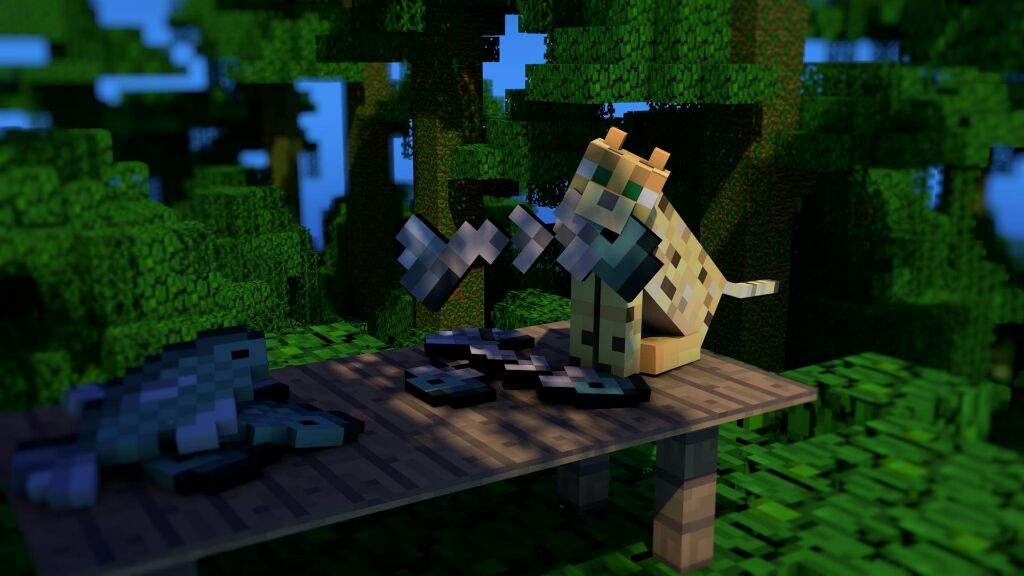
Ваш ЦП является источником производительности вашего компьютера, а также ваш ЦП будет компонентом, ограничивающим количество кадров в секунду.
Minecraft может работать без сбоев на графических процессорах, и вам не нужно покупать графическую карту, если ваш процессор достаточно мощный.
Если вы собираете свой компьютер для Minecraft, вы можете больше не покупать видеокарту и использовать эти деньги для более надежного и высокопроизводительного процессора.
Не забывайте, что настройка вашей игры с помощью большего количества шейдерных модов определенно повысит графические требования вашей игры к вашему графическому процессору.
Требования к процессору для вашего игрового процесса Minecraft
Чтобы собрать лучший ПК для Minecraft, помните, что процессор является наиболее важным компонентом, о котором следует помнить.
В Minecraft все еще можно играть на очень старом компьютере, и он все еще может быть полностью функциональным на очень дешевых процессорах, если в нем установлена видеокарта.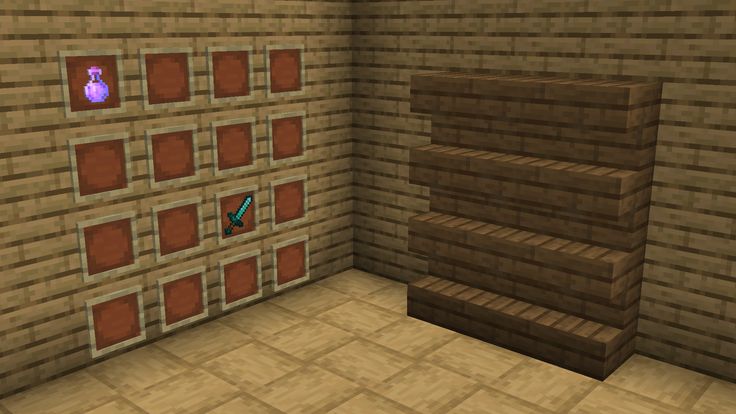
И поскольку Minecraft может дать вам так много объектов в игре, вы можете заметить огромную разницу в проекции и производительности между бюджетным или низкоуровневым процессором и более дорогим, когда дело доходит до исследования миров Minecraft. .
Требования к графическому процессору для игрового процесса Minecraft
Ваш игровой процесс Minecraft будет требователен к вашему графическому процессору только в том случае, если вы установите шейдерные моды, которые будут проецировать бесшовную графику. Благодаря высокопроизводительному процессору и встроенной графике вам больше не понадобится видеокарта, чтобы наслаждаться игрой.
Но не забывайте, что интеграция вашего графического процессора со слабой видеокартой немного повысит производительность вашего игрового процесса.
Если у вас есть графический процессор, установка графического адаптера на компьютер повысит общий игровой процесс, хотя в этом нет необходимости.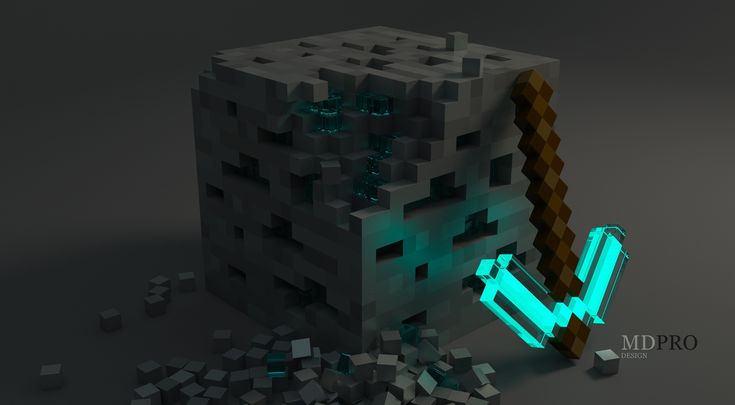
С шейдерными модами вам может понадобиться дискретная видеокарта, чтобы ваш игровой процесс Minecraft работал так, как вы этого хотите. Лучше помнить об этом, если вы делаете свое оборудование для игр.
Еще одна интересная вещь, связанная с общей производительностью игрового процесса Minecraft, заключается в том, как он может масштабировать собственное разрешение. Аппаратные требования Minecraft варьируются от разрешения 1080p до 4K, что явно ниже, чем у других игровых аналогов.
Если вы стремитесь к разрешению 1600×900 или 1080p при максимальных настройках, самый недорогой вариант, который вы можете купить для высокопроизводительного графического процессора, чтобы получить очень плавный FPS, — это iGPU Vega 11 процессора R5 3400G.
Минимальные требования к ОЗУ для Minecraft
Несмотря на то, что 2 ГБ ОЗУ являются минимальным требованием для хорошего игрового процесса Minecraft, 4 ГБ ОЗУ могут обеспечить максимальную емкость, если вы планируете запускать Minecraft с максимальными настройками.
Но если вам нужен более плавный и плавный игровой процесс, приобретите 8 ГБ оперативной памяти, чтобы сократить время загрузки и повысить производительность игры с эффектом присутствия. 9Заключение изрядное количество качественных настроек.
Если вам нужен более детализированный игровой процесс, вы можете потратиться на надежный графический процессор, чтобы играть на максимальных настройках. Надежный графический процессор необходим для шейдерных модов, если вам нужен кристально чистый, близкий к реальности тип виртуального игрового процесса.
Наличие высокопроизводительного процессора для повышения скорости игры и предотвращения задержек избавит вас от надоедливых пиксельных изображений. Однако, если вы только начинаете собирать свой следующий лучший ПК для Minecraft, было бы лучше потратить немного меньше на процессор.
Если вашему ребенку нравится Minecraft, и вы считаете, что это отличная игра, которая сблизит вас и вашего ребенка, мы приготовили для вас кое-что особенное.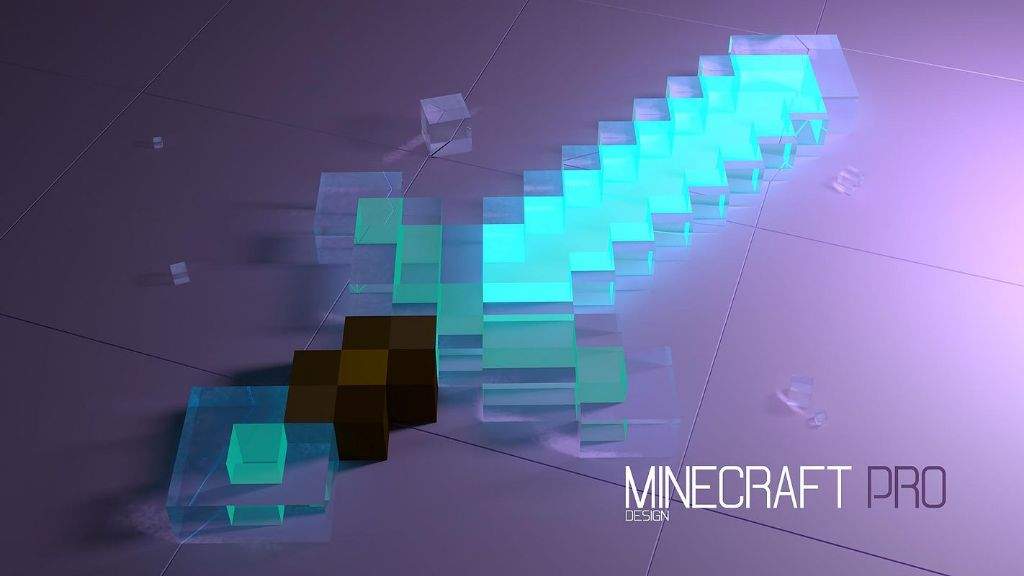
Мы сотрудничаем с Minecraft и даже с Roblox, чтобы подарить вашему ребенку совершенно новое хобби. Наслаждайтесь видеоиграми, изучая программирование!
Как это вообще возможно? Специально для вас мы предлагаем бесплатную пробную версию на 1 неделю. Узнайте больше об этом здесь.
Закрепление приложений и папок на рабочем столе или панели задач
Windows 10 Windows 8.1 Больше…Меньше
Чтобы закрепить приложения на панели задач
Выберите Пуск , выберите стрелку рядом с Все приложения , щелкните приложение правой кнопкой мыши и выберите Еще > Закрепить на панели задач .
org/ListItem»>
Если приложение уже открыто на рабочем столе, нажмите и удерживайте (или щелкните правой кнопкой мыши) значок приложения на панели задач, а затем выберите Закрепить на панели задач .
Примечание. Чтобы удалить закрепленное приложение с панели задач, щелкните правой кнопкой мыши значок приложения и выберите Открепить от панели задач .
Чтобы добавить ярлыки на рабочий стол
Нажмите и удерживайте (или щелкните правой кнопкой мыши) рабочий стол, затем выберите Создать > Ярлык .
org/ListItem»>Выберите Далее , затем выберите Готово .
Введите местонахождение элемента или выберите Найдите элемент в проводнике, затем выберите местонахождение и выберите ОК .
Примечания:
Чтобы удалить ярлык с рабочего стола, нажмите и удерживайте (или щелкните правой кнопкой мыши) его, выберите Показать дополнительные параметры , затем выберите Удалить . Удаляется только ярлык, а не исходный элемент.
Вы не можете создавать ярлыки для приложений Магазина Windows.

Чтобы закрепить приложения на панели задач
Выбрать Старт , выделите приложение, которое хотите закрепить, затем нажмите и удерживайте (или щелкните правой кнопкой мыши) приложение. Выберите Еще > Закрепить на панели задач .
Если приложение уже открыто на рабочем столе, нажмите и удерживайте (или щелкните правой кнопкой мыши) значок приложения на панели задач, а затем выберите Закрепить на панели задач .
Примечание: Чтобы удалить закрепленное приложение с панели задач, щелкните правой кнопкой мыши значок приложения и выберите Открепить от панели задач .
Чтобы добавить ярлыки на рабочий стол
Нажмите и удерживайте (или щелкните правой кнопкой мыши) рабочий стол, затем выберите Создать > Ярлык .
Введите местоположение элемента или выберите . Найдите , чтобы найти элемент в проводнике, затем выберите местоположение и выберите OK .
Выберите Далее , затем выберите Готово .
Примечания:

